万兴神剪手添加轨道难题?对于视频编辑新手来说,在万兴神剪手中添加轨道可能会令人头疼。别担心,php小编香蕉将一步步引导您解决这个问题。赶快继续阅读,了解如何轻松添加两个视频轨道,让您的视频编辑之旅更加顺畅!
1、首先打开万兴神剪手,导入背景媒体文件和叠加媒体文件到媒体库。选中主媒体文件,并将之拖拽到时间轴的第一轨道;接着选中要叠加的媒体文件,并拖拽到画中画轨道上:
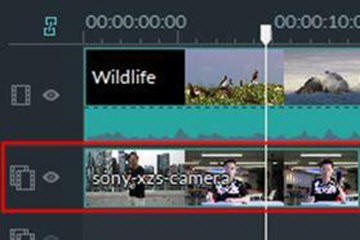
2、确定一个视频放在主轨道,一个添加在画中画视频轨道中,确定好视频添加顺序是否正确。
3、另外需要注意的是画中画轨道是叠加在主轨道之上的,所以在添加时一定要调整叠加媒体的尺寸和位置,以免影响到整体的视频效果;
4、可以通过点击选择画中画轨道中的任一媒体文件,你就可以在预览窗口里拖拽边框调整尺寸,你也可以点住画中画视频拖动到屏幕里的任意位置;

5、在选好位置后还需要增加相应的运动效果,使之更自然,软件自带多样式的运动效果,只需要双击画中画轨道上的一个媒体文件,你就能从以下界面里选择你需要的运动效果,双击应用(或右键单击,并选择【应用】),随后在预览窗口播放预览;
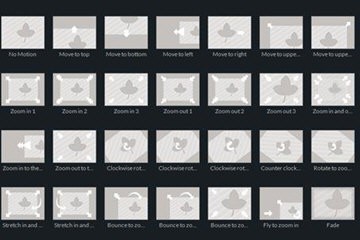
6、在视频轨道添加完成后,还需要选择对应视频片段,通过拖拽的方式对视频顺序进行调整;
7、万兴神剪手能让你同时叠加最多10个媒体文件,不过为了提高编辑效率,素材在导入时间线之后会被压缩,所以编辑过程中会有一定的质量损失,导致画面不清晰的状况。
以上就是万兴神剪手怎么添加轨道_添加两个视频轨道方法的详细内容,更多请关注php中文网其它相关文章!

每个人都需要一台速度更快、更稳定的 PC。随着时间的推移,垃圾文件、旧注册表数据和不必要的后台进程会占用资源并降低性能。幸运的是,许多工具可以让 Windows 保持平稳运行。

Copyright 2014-2025 https://www.php.cn/ All Rights Reserved | php.cn | 湘ICP备2023035733号